如何設定 WooCommerce 免費禮券(無需編碼)
已發表: 2023-11-02您想在您的線上商店上設定免費的 WooCommerce 禮券嗎? 如果您正在尋找逐步教程,請繼續閱讀這篇文章。 在這裡,我們將向您展示透過優惠券代碼在 WooCommerce 商店提供禮物的最簡單方法。
使用 WooCommerce 等功能強大的外掛程式開設線上商店非常簡單。 您不需要任何編碼技能即可完成此過程。 但如果您很難獲得銷售和轉化,請實施有效的策略。
如果您需要提高客戶滿意度和銷售量,提供禮物是您應該考慮的最好的事情之一。
預設情況下,沒有辦法做到這一點。 但如果您需要了解如何在不編碼的情況下設定 WooCommerce 禮品券,請繼續閱讀本文。 在這裡,我們將向您展示輕鬆完成任務的最佳方法。
但首先,讓我們看看為什麼提供禮券是個好主意。
為什麼提供免費禮券是個好主意
大多數人都喜歡禮物。
如果您需要提高轉換率,請為客戶提供一些禮物。 禮物不需要很貴重。 一些能讓他們的生活變得更好的簡單的事情將是理想的。 例如,假設您正在經營一家銷售手機的線上商店。
當有人購買手機時,您可以給他們一塊超細纖維布來擦拭螢幕。 它不會對您的業務產生嚴重影響,相反,它會提高客戶滿意度。 您還可以在社交媒體上做廣告並獲得更多流量/銷售。
現在您知道為什麼提供禮券是個好主意了。 接下來,讓我們看看如何做。
如何設定 WooCommerce 免費禮券
有兩種方法可以做到這一點。
- 手動
- 帶插件
我們將在下面向您展示這兩種方法。 根據您的喜好,您可以選擇一種方法。
1. 手動配置
您需要做的第一件事是在 WooCommerce 商店中建立一個新的優惠券代碼。 這是一個簡單的任務。 在「行銷」標籤下,您可以看到建立優惠券的選項。
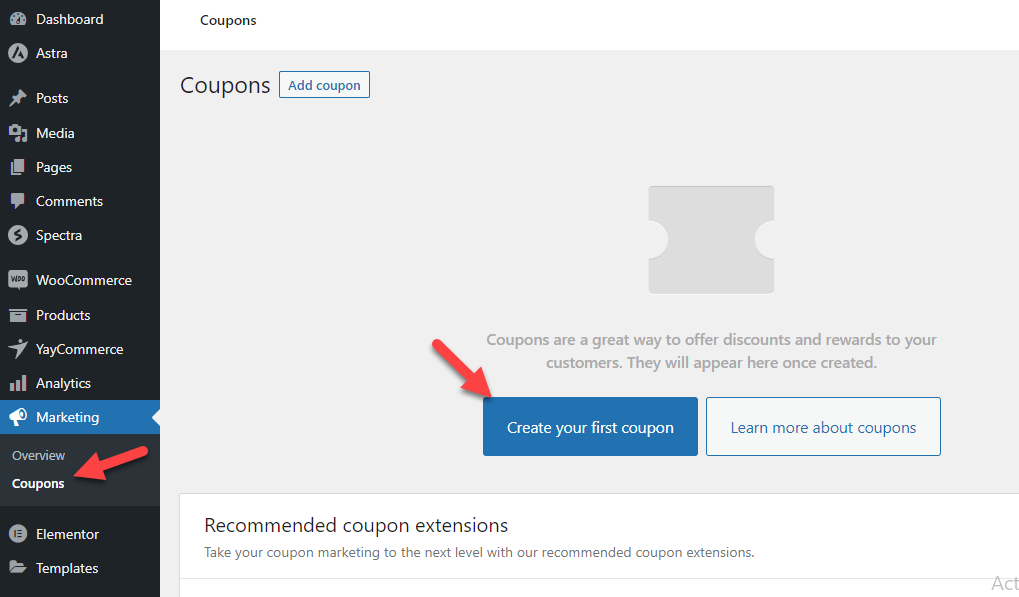
使用此選項為您的 WooCommerce 商店建立優惠券。 您可以輸入所需的任何代碼或產生隨機代碼。
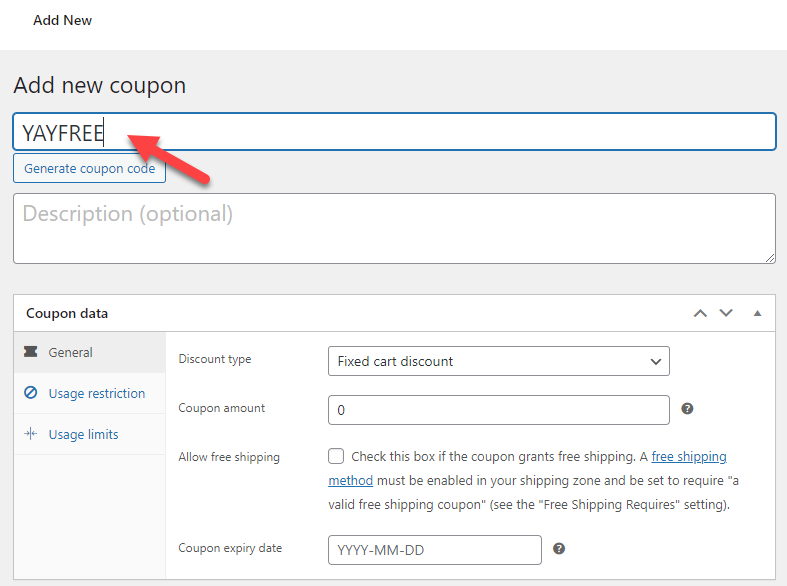
在這種情況下,我們將使用YAYFREE作為優惠券代碼。 現在,您需要配置折扣類型和優惠券金額。 在本教學中,我們將使用固定購物車折扣。
配置優惠券金額時,請檢查您必須提供哪些產品作為禮物。 然後,在欄位中輸入該值。 我們選擇18.90 美元作為優惠券金額。
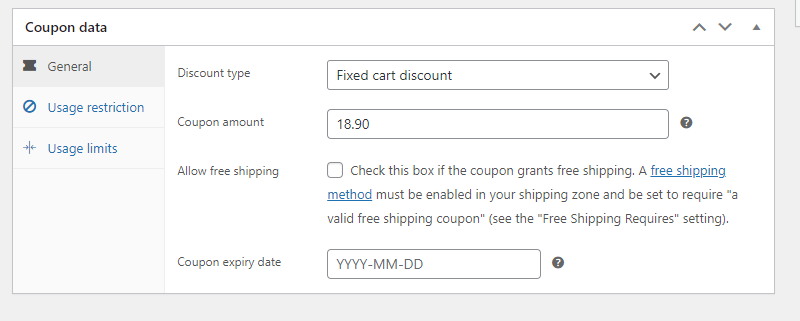
接下來,轉到“使用限制”選項卡。 在產品的設定下,列出您的禮物。
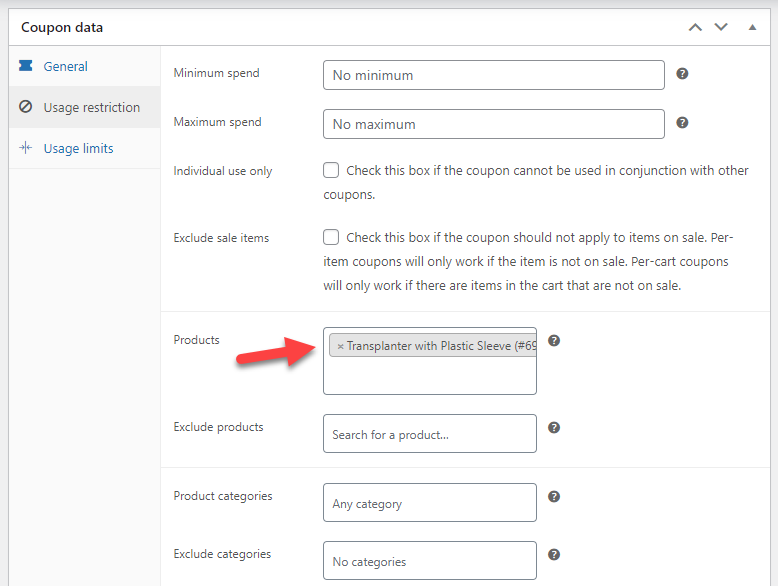
完成優惠券訂製後,發布更改。 現在,讓我們試試看優惠券是否有效。 前往商店前端,將一些產品加入您的購物車。
確保您已將一些產品和禮物添加到購物車。 完成後,請前往結帳頁面並套用優惠券代碼。
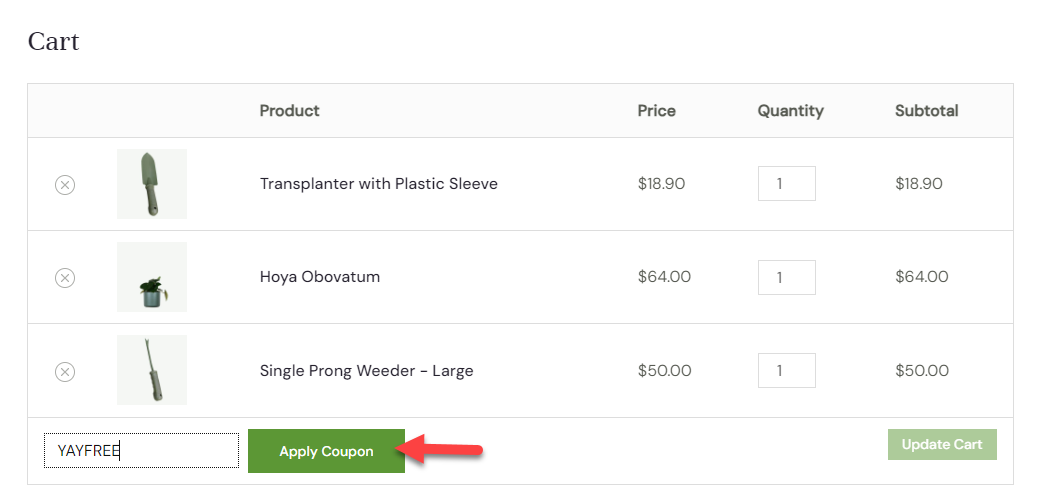
在下一頁上,您可以看到優惠券代碼已成功應用,並且折扣已添加到購物車總價值中。
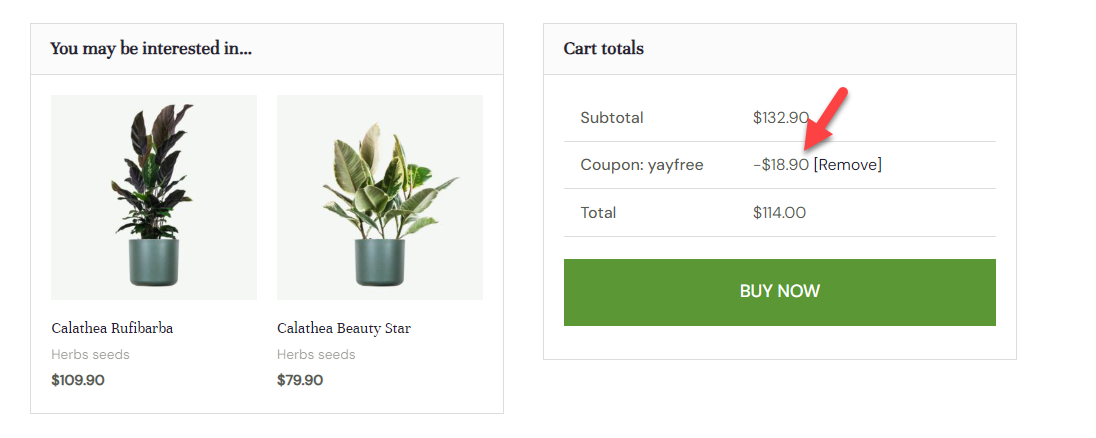
由於價值與產品價格相同,我們可以將其視為禮物。
2.使用YayPricing
如果您需要專用外掛程式來管理您的定價結構,YayPricing 是最佳選擇。 它是市場上最好的 WordPress 自訂定價插件,您可以使用它來改進您的 WooCommerce 商店。
以下是如何使用 YayPricing 外掛程式贈送禮物。
過程類似。 但是,當您建立優惠券代碼時,您不需要填寫折扣金額並選擇產品。 輸入優惠券代碼後,即可發布。 我們將從 YayPricing 設定中配置其他所有內容。
現在,轉到 YayPricing 設定,然後選擇產品定價標籤。 接下來,點擊新增您的第一條規則按鈕。


從活動類型中,選擇買 3 送 1 。
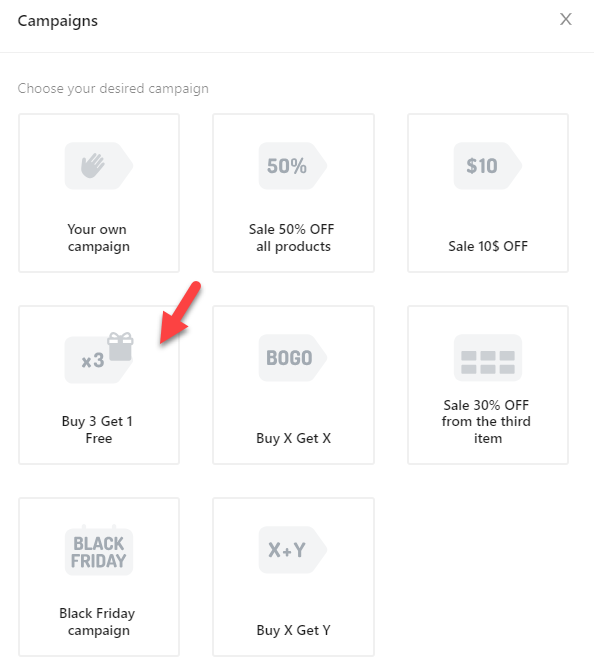
在配置頁面上,選擇您必須免費提供的產品。
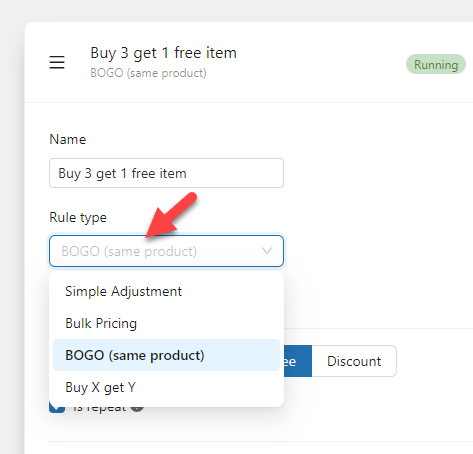
您可以免費提供相同的產品或不同的產品。 在這種情況下,我們將提供不同的產品。 因此,選擇「買 X,送 Y」選項。
接下來,配置購買產品規則。

正如您所看到的,當有人購買三個或更多產品時,YayPricing 會免費將另一個產品添加到購物車中。 完成配置後,轉到條件。 您需要在此處新增條件。
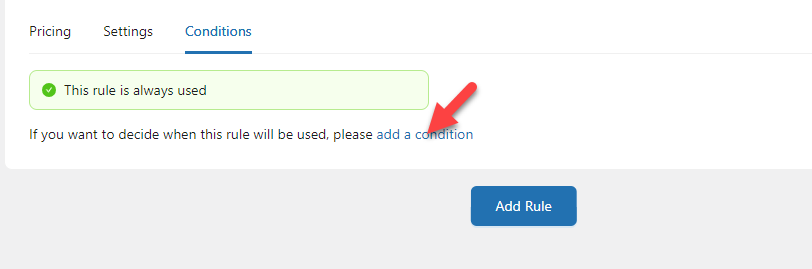
從下拉清單中選擇「已套用優惠券」條件。 之後,在欄位中選擇優惠券代碼。
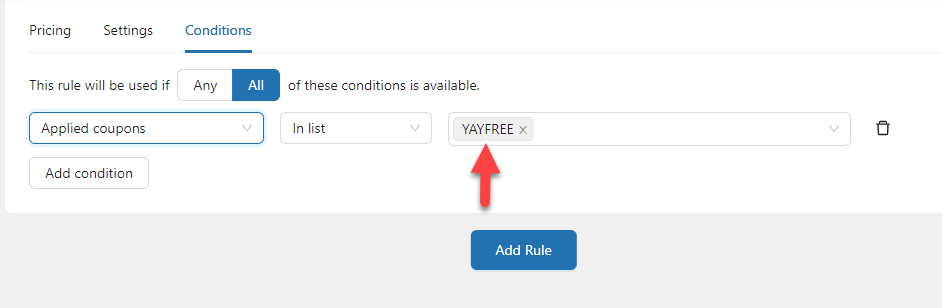
修改後儲存設定。
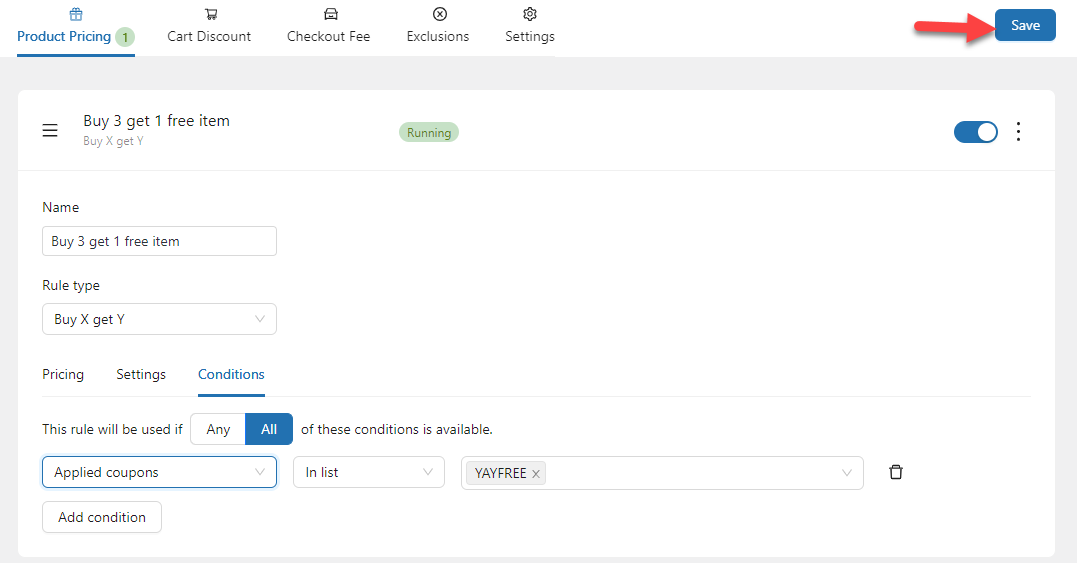
就是這樣!
這是您無需編碼即可設定 WooCommerce 免費禮品券的方法。 要測試它,請前往商店並將三種產品添加到您的購物車。 現在,輸入優惠券代碼並應用它。
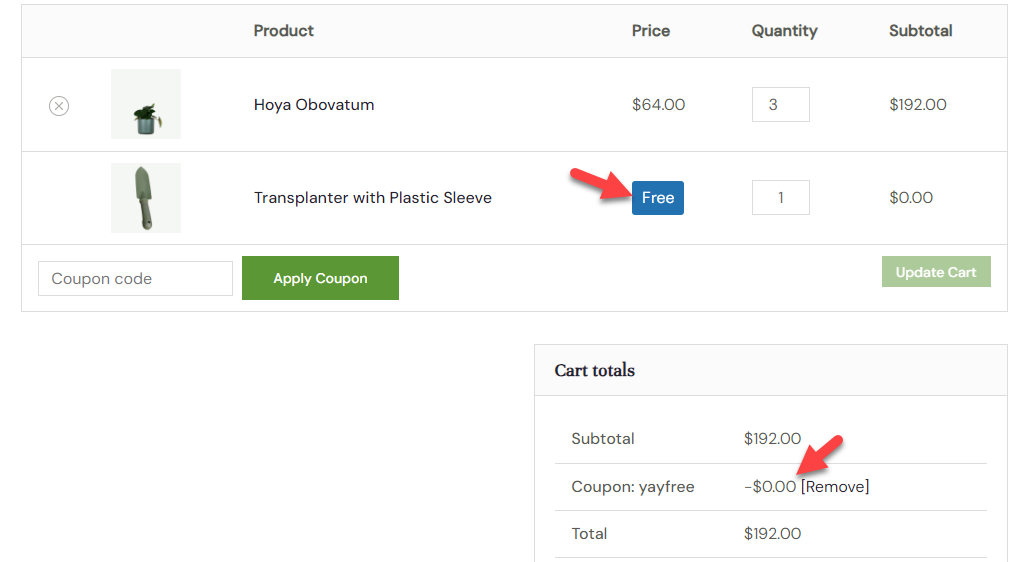
正如您在螢幕截圖中看到的,應用優惠券代碼後,免費產品會自動添加到購物車。
這是設定 WooCommerce 禮券的絕佳方式。
哪種方法最好?
正如您在上面看到的,您可以透過兩種方式完成任務:
- 沒有插件
- 與 Yay 定價
想知道您應該選擇哪一種方法? 讓我們幫助您。
無論您是初學者還是進階使用者。 如果您想更有效地管理禮券,您應該使用外掛程式方法。
以下是選擇插件而不是手動方法的主要原因:
- 自動化流程:當您使用此方法的外掛程式時,當客戶套用優惠券代碼時,禮品產品將自動加入購物車。 這樣,他們就不需要記住手動將產品加入購物車。
- 輕鬆配置: YayPricing 提供簡單的配置選項。 您不需要成為精通技術的人來配置該插件。
- 隨時更改禮品:相對於手動方式(比較麻煩),YayPricing可以幫助您隨時修改禮品產品。
- 對優惠券的更多控制:您可以保持原樣。 所有配置均透過 YayPricing 設定處理。
- 多個規則:您可以為行銷活動新增多個規則以提高其效率。
就是這樣。
現在您知道為什麼使用插件方法來完成任務是理想的。 如果您需要測試該外掛程式及其功能,請查看 YayPricing Lite。
結論
如果您需要提高銷售額,請向客戶贈送禮物。 禮物不需要很貴重。 任何能為客戶的生活增加價值的事情都會很棒。
在本文中,我們向您展示了在商店中設定免費 WooCommerce 禮券的兩種方法。
如果您認為自動添加禮品產品是正確的選擇,您可以選擇插件方式。 YayPricing 讓這個過程變得如此簡單。 另一方面,如果您不需要使用專用插件來完成該任務,請手動執行。
您是否遵循任何其他策略來提高 WooCommerce 銷售額?
讓我們在評論中知道!
